相思资源网 Design By www.200059.com
来源:PS联盟 作者:Sener
效果图中的彩带看上去是连在一起的,不过制作的时候需要分段来完成。每一段的色调和透明度也有区别。为了体现彩带的透明质感,局部需要用蒙版来调整不透明度。
最终效果

1、新建一个1024 * 768 像素问你,选择渐变工具,颜色设置如图1,拉出图2所示的线性渐变。

<图1>

<图2> 2、新建一个图层,用椭圆选框工具拉一个图3所示的圆形选区,按Ctrl + Alt + D 羽化50个像素,填充颜色:#F6FFF3,取消选区后把图层不透明度改为:50%,效果如图4。

<图3>

<图4>
3、新建一个图层,用钢笔工具勾出下图所示的路径,转为选区后如下图。
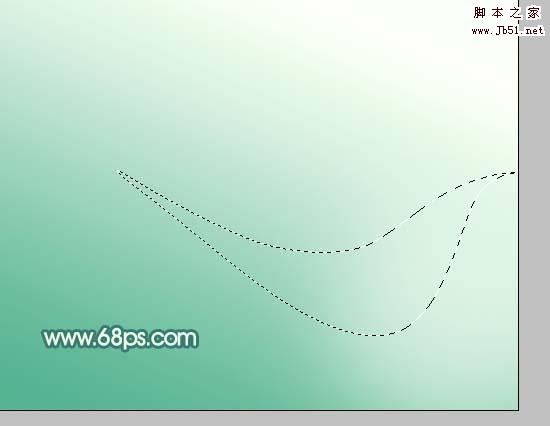
<图5> 4、选择渐变工具,颜色设置如图6,拉出图7所示的线性渐变。
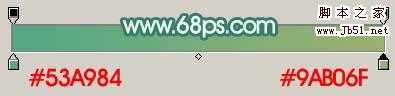
<图6>

<图7>
5、加上图层蒙版,用黑白径向渐变拉出底部有点透明效果,如下图。

<图8> 6、用加深工具把右上部分边缘加深一点,效果如图10。

<图9>

<图10>
7、新建一个图层,用钢笔工具勾出下图所示的路径,转为选区。

<图11> 8、选择渐变工具颜色设置如图12,拉出图13所示的线性渐变。
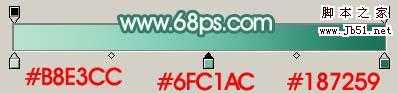
<图12>

<图13> 上一页12 下一页 阅读全文
效果图中的彩带看上去是连在一起的,不过制作的时候需要分段来完成。每一段的色调和透明度也有区别。为了体现彩带的透明质感,局部需要用蒙版来调整不透明度。
最终效果

1、新建一个1024 * 768 像素问你,选择渐变工具,颜色设置如图1,拉出图2所示的线性渐变。

<图1>

<图2> 2、新建一个图层,用椭圆选框工具拉一个图3所示的圆形选区,按Ctrl + Alt + D 羽化50个像素,填充颜色:#F6FFF3,取消选区后把图层不透明度改为:50%,效果如图4。

<图3>

<图4>
3、新建一个图层,用钢笔工具勾出下图所示的路径,转为选区后如下图。
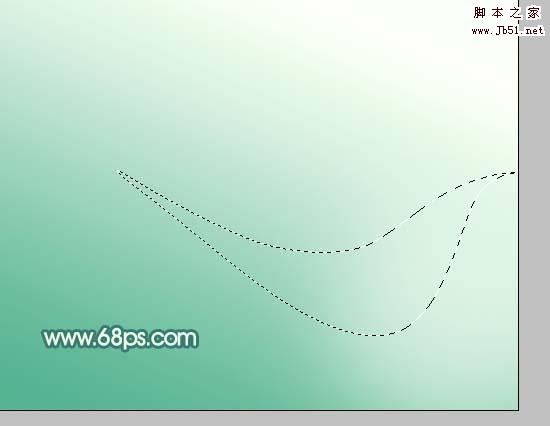
<图5> 4、选择渐变工具,颜色设置如图6,拉出图7所示的线性渐变。
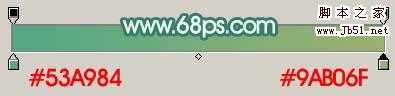
<图6>

<图7>
5、加上图层蒙版,用黑白径向渐变拉出底部有点透明效果,如下图。

<图8> 6、用加深工具把右上部分边缘加深一点,效果如图10。

<图9>

<图10>
7、新建一个图层,用钢笔工具勾出下图所示的路径,转为选区。

<图11> 8、选择渐变工具颜色设置如图12,拉出图13所示的线性渐变。
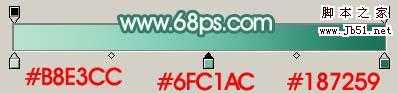
<图12>

<图13> 上一页12 下一页 阅读全文
标签:
简洁,彩带壁纸
相思资源网 Design By www.200059.com
广告合作:本站广告合作请联系QQ:858582 申请时备注:广告合作(否则不回)
免责声明:本站文章均来自网站采集或用户投稿,网站不提供任何软件下载或自行开发的软件! 如有用户或公司发现本站内容信息存在侵权行为,请邮件告知! 858582#qq.com
免责声明:本站文章均来自网站采集或用户投稿,网站不提供任何软件下载或自行开发的软件! 如有用户或公司发现本站内容信息存在侵权行为,请邮件告知! 858582#qq.com
相思资源网 Design By www.200059.com
暂无Photoshop 柔美简洁的彩带壁纸的评论...
RTX 5090要首发 性能要翻倍!三星展示GDDR7显存
三星在GTC上展示了专为下一代游戏GPU设计的GDDR7内存。
首次推出的GDDR7内存模块密度为16GB,每个模块容量为2GB。其速度预设为32 Gbps(PAM3),但也可以降至28 Gbps,以提高产量和初始阶段的整体性能和成本效益。
据三星表示,GDDR7内存的能效将提高20%,同时工作电压仅为1.1V,低于标准的1.2V。通过采用更新的封装材料和优化的电路设计,使得在高速运行时的发热量降低,GDDR7的热阻比GDDR6降低了70%。
